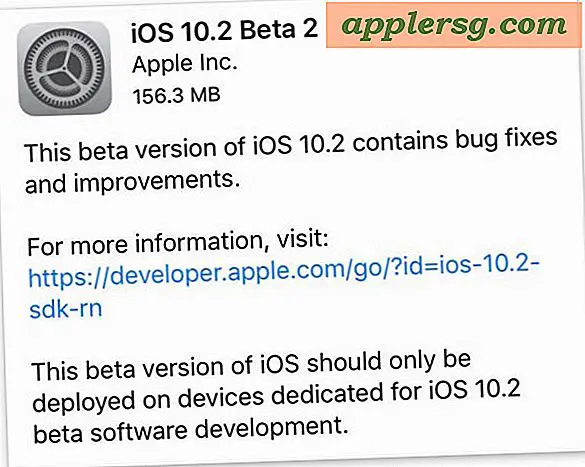Einfache Korrekturen, um iOS 7 Bluetooth Probleme zu lösen
 Eine beträchtliche Anzahl von Benutzern hat anhaltende Bluetooth-Verbindungsprobleme seit der Aktualisierung ihrer iPhones, iPads und iPod touches auf iOS 7. Obwohl einige der Probleme Hardware wie eine externe Tastatur, Lautsprecher oder ein Headset betreffen, viele der frustrierendsten Probleme betreffen die Bluetooth-Konnektivität mit Autos und iOS-Geräten. Dies scheint unabhängig vom Hersteller zu geschehen, egal ob es sich um ein individuelles Alpine- oder Pioneer-Deck oder sogar um die eingebauten Bluetooth-Empfänger handelt, die viele neuere Modellautos mit sich bringen und sowohl die Sprach- und Rufverbindung als auch das Musikspiel beeinflussen können und Audioausgabe, Lenkradsteuerungen und Abbiegehinweisen von den verschiedenen Kartierungsdiensten. Die Fehlersuche bei jedem einzelnen Gerät ist eine große Leistung. Stattdessen konzentrieren wir uns auf einige allgemeine Tipps, die Bluetooth-Verbindungsprobleme mit iOS 7-Geräten beheben können, egal ob es sich um ein Autoradio, ein Headset oder ein Lautsprechersystem handelt.
Eine beträchtliche Anzahl von Benutzern hat anhaltende Bluetooth-Verbindungsprobleme seit der Aktualisierung ihrer iPhones, iPads und iPod touches auf iOS 7. Obwohl einige der Probleme Hardware wie eine externe Tastatur, Lautsprecher oder ein Headset betreffen, viele der frustrierendsten Probleme betreffen die Bluetooth-Konnektivität mit Autos und iOS-Geräten. Dies scheint unabhängig vom Hersteller zu geschehen, egal ob es sich um ein individuelles Alpine- oder Pioneer-Deck oder sogar um die eingebauten Bluetooth-Empfänger handelt, die viele neuere Modellautos mit sich bringen und sowohl die Sprach- und Rufverbindung als auch das Musikspiel beeinflussen können und Audioausgabe, Lenkradsteuerungen und Abbiegehinweisen von den verschiedenen Kartierungsdiensten. Die Fehlersuche bei jedem einzelnen Gerät ist eine große Leistung. Stattdessen konzentrieren wir uns auf einige allgemeine Tipps, die Bluetooth-Verbindungsprobleme mit iOS 7-Geräten beheben können, egal ob es sich um ein Autoradio, ein Headset oder ein Lautsprechersystem handelt.
Fehlerbehebung bei Bluetooth-Problemen mit iOS 7
Diese sollten für jedes Gerät mit iOS 7 hilfreich sein, sei es ein iPhone, iPad oder iPod touch:
WARTEN: Überprüfen Sie die Batterien und die Stromquelle des Bluetooth-Geräts
Bevor Sie die folgenden Schritte zur Fehlerbehebung ausführen, überprüfen Sie die Stromquelle des Bluetooth-Geräts, der Lautsprecher oder der Stereoanlage. Sind die Batterien geladen? Ist das Gerät tatsächlich angeschlossen? Das hört sich albern an, ist aber besonders bei batteriebetriebenen drahtlosen Geräten wichtig. Die Bluetooth-Verbindung und die Signalstärke werden bei einer schwachen Stromquelle oder einer schwachen Batterie stark verringert und können zu einem fehlerhaften Verhalten bei abfallenden oder fehlgeschlagenen Verbindungen führen.
1: Schalten Sie Bluetooth aus und wieder ein
Streichen Sie nach oben, um auf das Kontrollzentrum zuzugreifen, und drücken Sie das Bluetooth-Symbol, warten Sie mindestens 30 Sekunden und schalten Sie es dann wieder ein. Dieser einfache Trick kann häufig ein Gerät reparieren, bei dem Verbindungsprobleme auftreten.
2: Aktualisieren Sie auf die neueste Version von iOS
Dies ist einfach, gehen Sie zu Einstellungen> Allgemein> Softwareaktualisierung und stellen Sie sicher, dass Sie alle iOS-Updates installiert haben. Diese enthalten häufig Fehlerbehebungen, auch für Probleme, die nicht in den kurzen Versionshinweisen aufgeführt sind und daher immer installiert werden sollten.
3: Zurücksetzen der Netzwerk- und Bluetooth-Einstellungen, Löschen der Gerätekopplung
Gehen Sie zu Einstellungen> Allgemein> Zurücksetzen> Netzwerkeinstellungen zurücksetzen
Dadurch werden alle Bluetooth-Kopplungen aller Geräte gelöscht, einschließlich aller Einstellungen und Konfigurationen, die auf dem iOS-Gerät vorgenommen wurden. Sie müssen Bluetooth-Hardware erneut hinzufügen und an das iOS-Gerät anschließen, nachdem dies abgeschlossen ist. Wenn Sie nichts anderes tun, tun Sie dies und koppeln Sie alles von Grund auf neu, es hat meine Bluetooth-Probleme vollständig behoben.
Neben der Aktualisierung Ihrer iOS-Software kann dies der wichtigste Tipp zur Behebung von Bluetooth-Problemen sein. Beachten Sie, dass dadurch auch alle gespeicherten WLAN-Passwörter und benutzerdefinierten Netzwerkkonfigurationen für das iOS-Gerät gelöscht werden. Daher müssen Sie sich erneut mit WLAN-Routern verbinden.
Bluetooth funktioniert immer noch nicht?
- Vergewissern Sie sich, dass das Bluetooth-Gerät über eine geeignete Stromquelle und / oder geladene Batterien verfügt
- Bestätigen Sie, dass die Geräte in einem angemessenen Bereich sind (10 Fuß oder weniger ist ideal)
- Schalten Sie das Bluetooth-Gerät aus und wieder ein
- Schalten Sie das iPhone / iPad / iPod aus und dann wieder ein
Sie können auch einige Desktop- und Mac-fokussierte Bluetooth-Auflösungen ausprobieren, z. B. die Überwachung auf Interferenzen, indem Sie das Gerät an den Mac anschließen und OS X-Tools verwenden, um die Verbindungsstärke zu überwachen. Wenn das Gerät eine Verbindung zum Mac herstellt, aber keine Verbindung zu iOS herstellt, deutet dies darauf hin, dass das Problem mit dem iOS-Mobilgerät zusammenhängt. Versuchen Sie daher, eine drahtlose Tastatur mit dem iPhone / iPod / iPad zu synchronisieren, um dies offiziell zu überprüfen Apple-Hardware funktioniert problemlos.
In diesem Sinne lohnt es sich, noch einmal zu überprüfen, ob sowohl das iOS-Gerät als auch das Bluetooth-Gerät über Bluetooth mit anderen Geräten verbunden werden können. Wenn eines funktioniert, kann dies auf ein zugrunde liegendes Hardwareproblem hinweisen.